從開始到現在我們主要的操作都是透過Command Line進行,目的是要讓你深刻了解開發部署過程有多麼的繁瑣,一方面有了深刻的體悟一方面也順便熟悉了操作語法與流程,在使用IDE這個屠龍刀才能游刃有餘,今天我們就來看看Intellij如何集成Maven的吧!
選取路徑File/New/Project
選擇Maven Archetype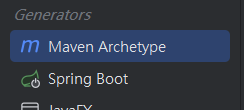
JDK:Intellij也幫你整合各家JDK供你下載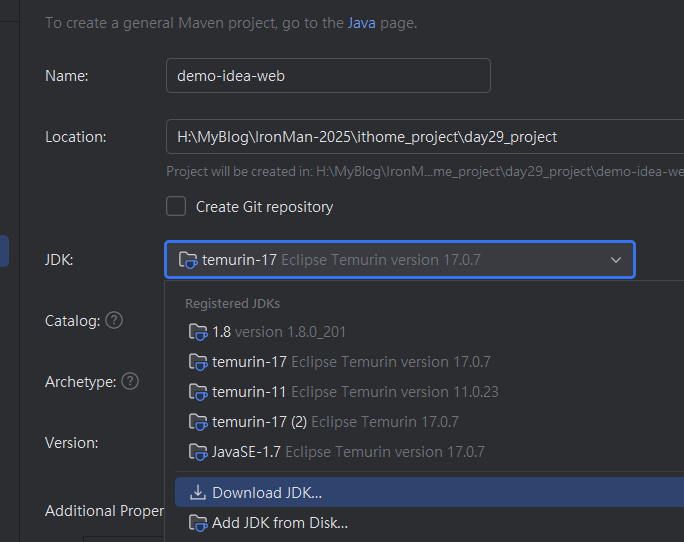
catalog選取internal可以看到我們常用的archetype,catalog選取maven則會看到很多第三方撰寫的archetype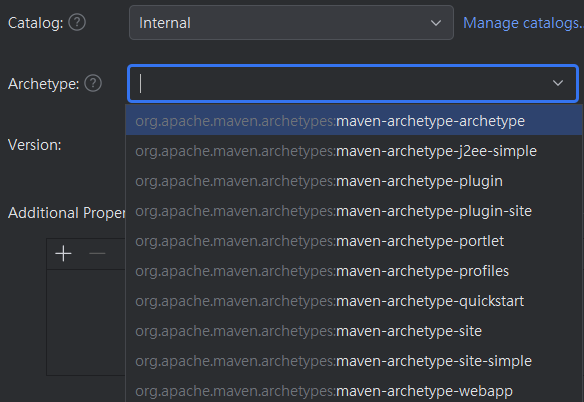
設定advanced setting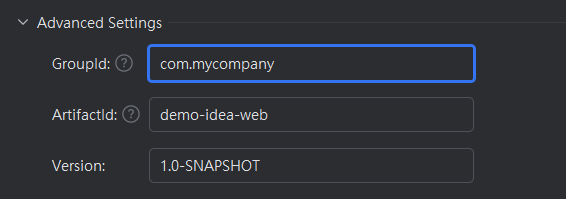
創建完成後專案結構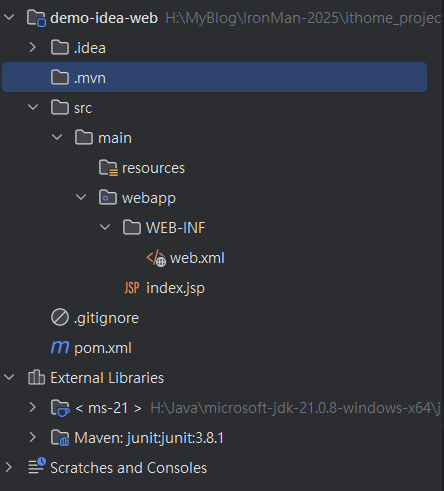
選取路徑Settings/Plugins/Marketplace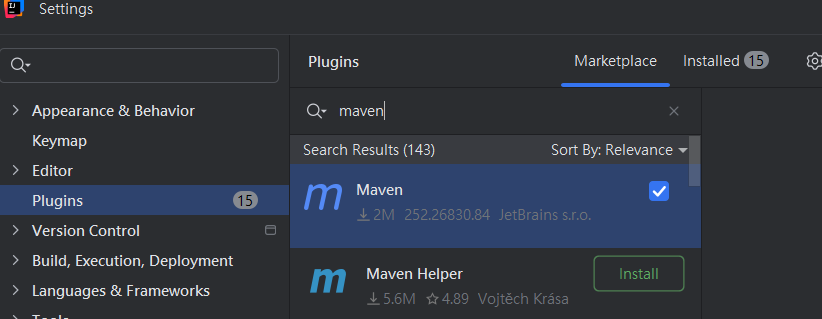
選取路徑Settings/Build,Exception,Deployment/Build/Maven,Intellij預設就幫你綁定最新的Maven,相關設定可以自行切換路徑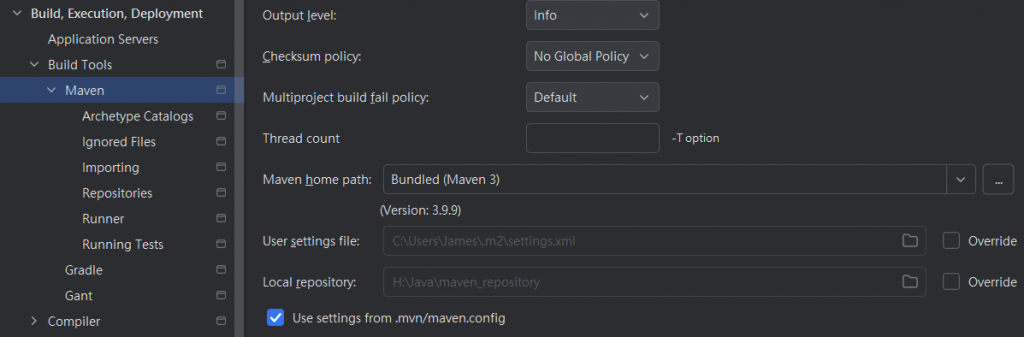
點選Runner可以自行設定VM Option與環境變數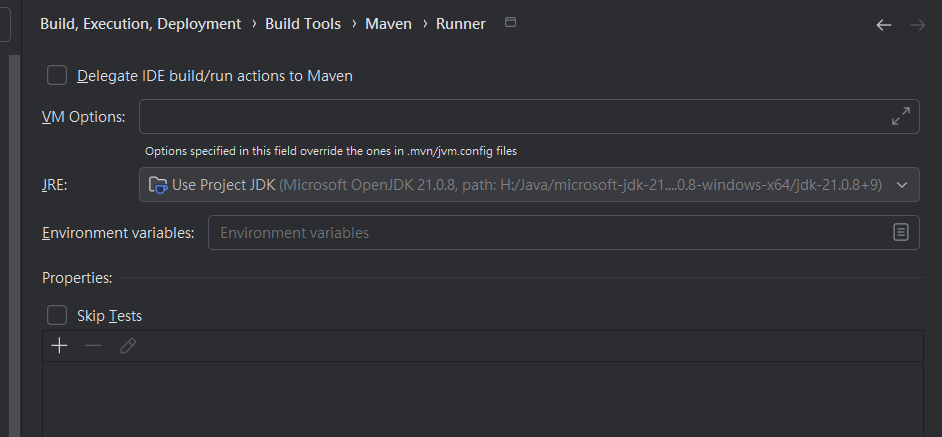
點選側邊欄m,可以看到所有的生命週期與plugin的goal,點兩下就可以執行了,再也不需要記得語法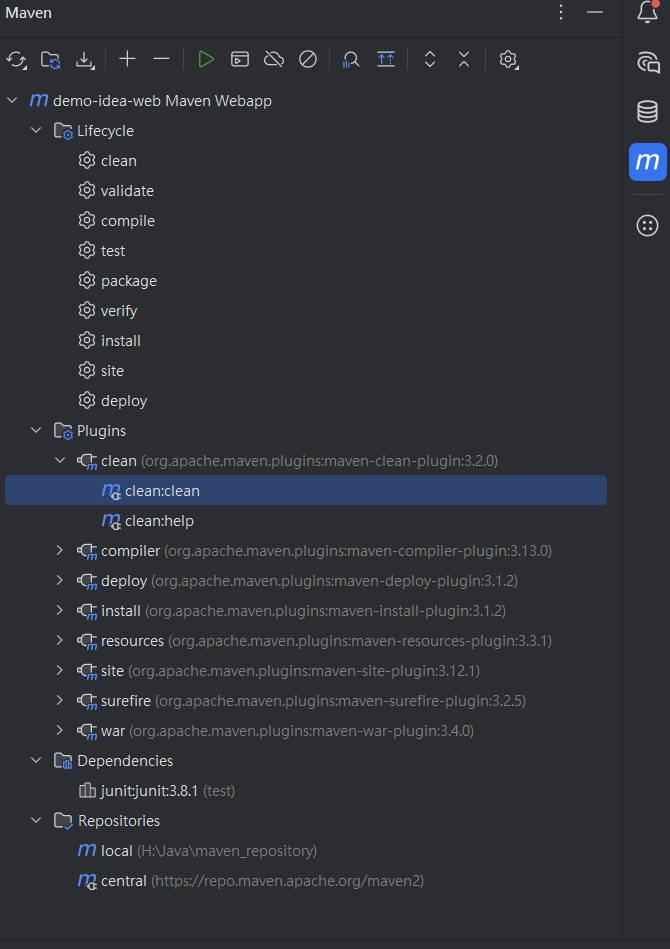
plugin的goal右鍵可以設定執行時的參數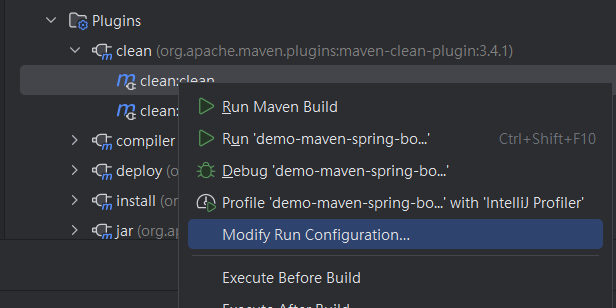
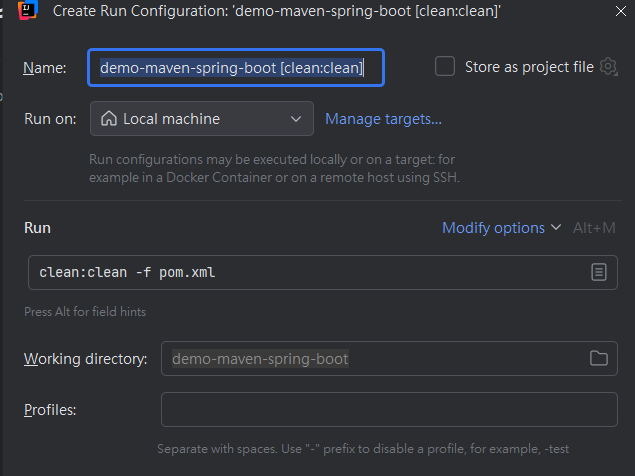
透過Reload All Maven Project 更新dependency與plugin
pom.xml可以透過右鍵generate/Dependency搜尋添加依賴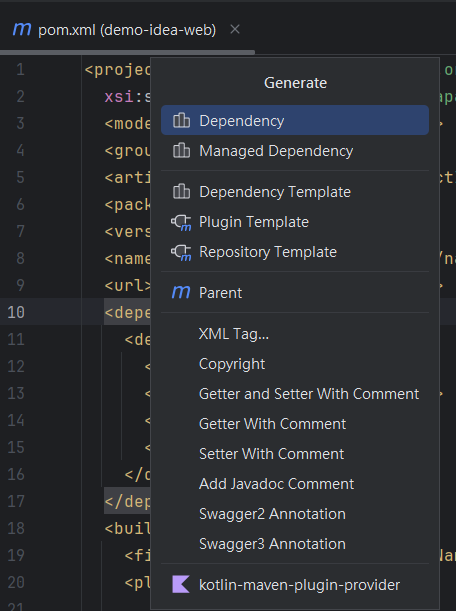

我們以既有的Springboot專案進行匯入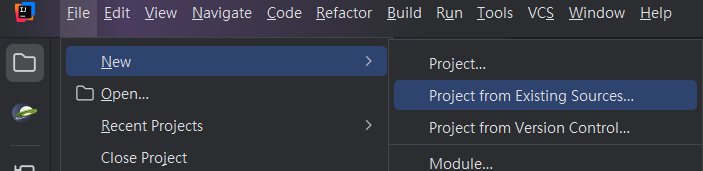
選取maven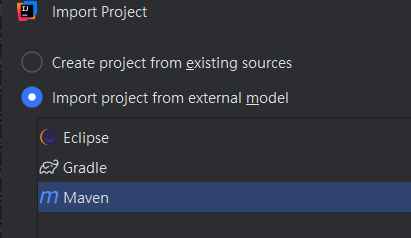
測試執行,出現JDK1.8不匹配的問題
File/Project Structure設定SDK與Language為合適版本21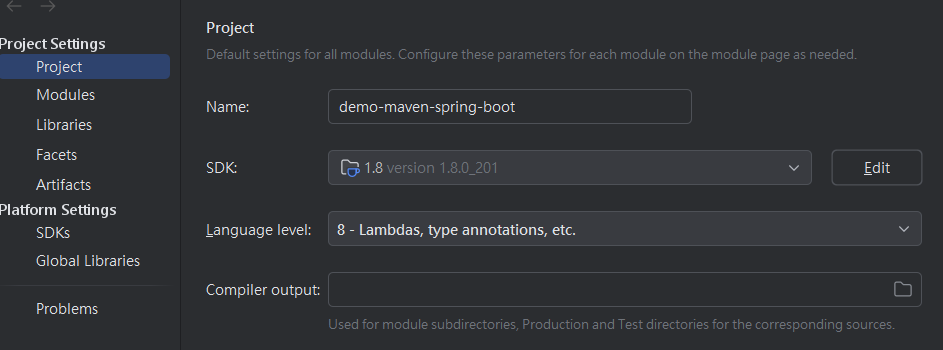
測試執行成功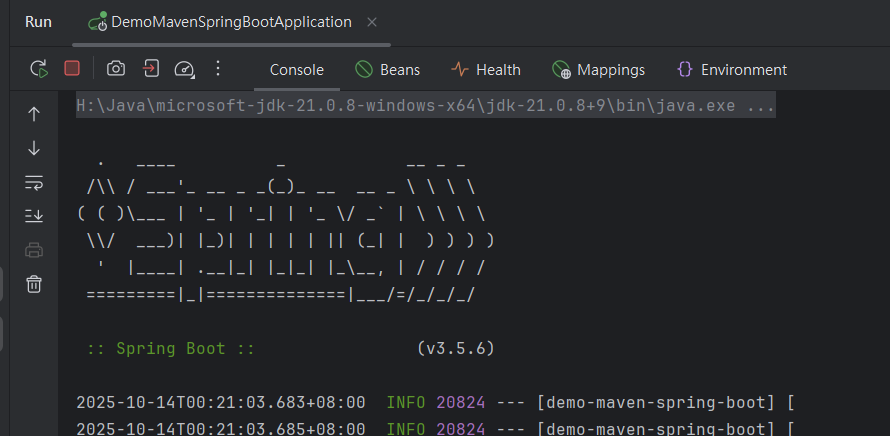
本日簡單的介紹Intellij整合Maven的相關功能,IDE透過UI點選簡化了指令輸入的繁瑣,有了過往的maven的基本功,使用IDE後就能效率倍增
